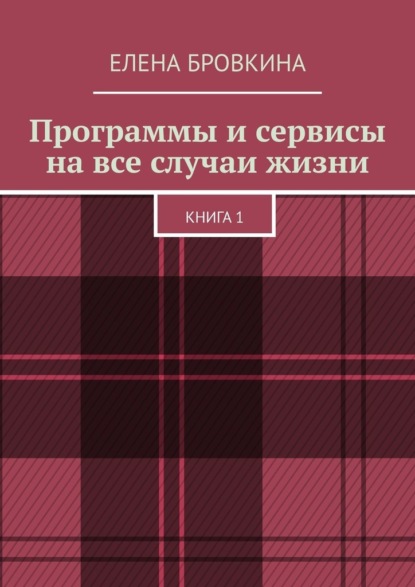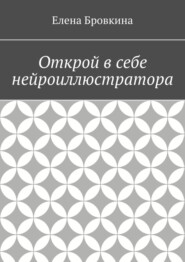По всем вопросам обращайтесь на: info@litportal.ru
(©) 2003-2024.
✖
Программы и сервисы на все случаи жизни. Книга 1
Настройки чтения
Размер шрифта
Высота строк
Поля
Кликаем на нее.
Как пользоваться программой
Эта программа для создания майнд-карт.
Метод структурирования действий в виде диаграммы (древовидной формы). На ней пишутся: шаги и идеи, которые отходят в виде ветвей от центральной задачи.
Эта программа условно бесплатная. Что это значит?
Часть функций не будет работать. Бесплатной версии хватает для создания карт.
Выбираем шаблон. Кликаем на него.
Чтобы поменять текст кликаем о нему двойным щелчком мышки. Если нам нужно прибавить разделы, то кликаем вот по этому значку.
Если к этим разделам нужны подразделы, то кликаем вот сюда.
Далее кликаем вот на эту стрелочку. У нас появится стрелочка, которую с помощью курсора мы можем ее установить на любой раздел.
Если нам нужны еще маленькие подразделы, то кликаем вот сюда. У нас появится вот такая штучка.
Если мы кликнем на вот эту вкладку, то у нас появится редактор текста. Мы здесь можем: написать, сделать жирным, курсивом, подчеркнутым, составить списки.
Можем выбрать формат для карты.
Если откроем Формат, то можно здесь уже поиграться: выбрать фон, цвет для стрелочек, шрифты и так далее.
Вы можете всегда его отредактировать, загрузив в программу.
Сервисы
Сервис для создания кнопок
Ссылка на сервис http://dabuttonfactory.com/
Вы попадаете в рабочую зону.Здесь мы создаем кнопку.
После этого кликаем если скачать, то Скачать, если Вам нужен ее код кликаем Вставить.
Облачные сервисы
Сервис Яндекс Диск
Облачный сервис, который используется для хранения файлов. Поддерживает его поисковая система Яндекс. Максимальный объем 10 Гб
Если файл большой, то можно открыть доступ значительному числу пользователей.
Можно сортировать файлы: создавать папки. Весь материал проверяет антивирус.
Файлы хранятся на разных серверах – это обеспечивает гарантию того, что файл не потеряется.
Можно производить обмен файлами до 50 Гб, создавая ссылки. Их можно посмотреть в браузере или скачать на компьютер.
Регистрация.
Заходим в поисковую систему Яндекс. Кликаем Еще.
Кликаем Завести диск.
Оформляем регистрационную форму.
Если у Вас уже есть почта, то только выполните дальнейшие действия.
После регистрации Вам предложат скачать его бесплатно на свой компьютер.
Кликаем Скачать Диск для windows.
В загрузках Вы увидите YandexDiskSetapRu.exe
Далее запускаем файл.
Если Вы все правильно сделали, то появится окно Установка диска прошла успешно. Кликаем Готово.
Как пользоваться.
Перед работой его нужно настроить.
После установки появится окно Настройка диска. Кликаем Далее.
Вводим свои данные(логин и пароль) при регистрации.
В появившемся окне кликаем Начать работу.
На компьютере появится значок Диска.
В левом нижнем углу можно увидеть сколько места занято.
Если места недостаточно, то его можно докупить.
Чтобы загрузить какой-нибудь файл кликаем Загрузить.
После загрузки файла обязательно кликаем Включить. И Вы увидите ссылку на закаченный файл.
Здесь можно увидеть сколько было просмотров и скачиваний. Получить ссылку.
Если кликнем по нужному файлу, то им можно: поделиться, скачать, переименовать, переместить, удалить, копировать.
Сервис Google Диск